Öznitelikler “Attributes” bloklar için etiketler veya bandrollerdir. Bir bloğa istediğiniz herhangi bir metni ekleyebilirsiniz. Örneğin, öznitelikler sıklıkla antet bloğunun metin kısımlarını doldurmak için kullanılır.
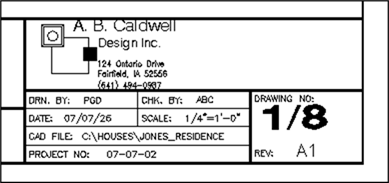
Öznitelikleri antet bloğunda istediğiniz yere yerleştirerek, antet bloğunun metin kısımlarının girilmesini kolaylaştırabilirsiniz. Aynı zamanda özniteliklerde tanımlı alanlar kullanabilir; böylece metin girişlerinden bazılarını otomatikleştirebilirsiniz.
Öznitelikleri bir çizimin içinde bir tabloya veya harici bir dosyaya seçip çıkartabilirsiniz. Bunu yapacağınız zaman, basit bir veri tabanı yaratmak için, öznitelikleri kullanabilirsiniz. Bu veri tabanını Excel dosyasına aktarabilir ve Excel programında işleyebilirsiniz.
Şayet antet bloğu metni yaratmak için, öznitelikleri kullanıyorsanız, çiziminizde kağıt ortamı “paper space” yerleşiminde çalışıyor olmalısınız. Şayet etiketleri yaratmak için, öznitelikleri kullanıyorsanız, çiziminizin geri kalanı için model ortamda “model space” olacaksınız.
Aşağıdaki adımları takip edin:
Bloğu oluşturacak nesneleri çizin. (Şayet bir bloğunuz halihazırda varsa ve bu bloğa öznitelik “attribute” eklemek istiyorsanız, bu bloğu patlatıp, öznitelik “attribute” ekleyip; sonra öbeği “block” tekrar yaratmalısınız). Aynı zamanda bloğu Blok Düzenleyicisi “Block Editor” aracında açıp, öznitelikleri “attribute” burada ekleyebilir ve değişiklikleri kaydedebilirsiniz.
Öznitelik Tanımlama “Attibute Definition” iletişim kutusunu açmak için;
Yerleştir “Insert” sekmesi içerisinde ![]() Blok Tanımlama “Block Definition” panelinde
Blok Tanımlama “Block Definition” panelinde ![]() Öznitelikleri tanımla [ATTDEF komutu] seçin.
Öznitelikleri tanımla [ATTDEF komutu] seçin.

Durum “Mode” kısmında, aşağıdakilerden bir veya birkaçını işaretleyin:
- Görünmez “Invisible”: Çizimde görünmesini istemediğiniz fakat seçip çıkarta bileceğiniz öznitelikleri “attributes” yaratır.
- Sabit “Constant”: Her seferinde doldurmak zorunda kalmayacağınız sabit bir değeri ayarlar. Bu değeri daha sonra değiştiremezsiniz.
- Doğrulama “Verify”: Değeri doğrulamanız için sizi uyarır, ön ayarlı değer kullanıyorsanız yararlıdır.
- Ön ayarlı “Preset”: Ön tanımlı bir değer yerleştirir, fakat ATTDIA sistem değişkeni değerini 1 olarak ayarladıysanız, bu değeri daha sonra değiştirebilirsiniz.
- Çoklu Satırlar “Multiple Lines”: AutoCAD 2008 den sonra gelmiş bir yenilik olup, önceki sürümlerde bulunmaz. Birkaç satırlık metin içeren öznitelikler “attributes” yaratmanıza olanak sağlar. Aynı zamanda basit bir yazı düzenleyicide öznitelikleri “attributes” düzenleyebilirsiniz.
Öznitelik “Attribute” kısmında, öznitelik “attribute” için aynı alan/kolon ismi olan etiketi “tag” belirleyin. Örneğin, şayet öznitelik “attributes” fiyat bilgisi içeriyor ise, etiketi fiyat olarak girin. Etiket kısmına girdiğiniz metin baş harfi büyük hale çevrilecek ve boşluk veya ünlem işareti kullanmanıza izin verilmeyecektir.
Bir uyarı girin, bu uyarı aynı etikete benzer olup boşluk da içerebilir.
Ön tanımlı değeri ayarlamak için, bir değer belirleyin. AutoCAD 2008 ve üst sürümlerde bu alan ön tanımlı olarak isimlendirilir. Bir alan yerleştirmek için, Alan Yerleştir “Insert a field” düğmesine tıklayın.
Yazı Seçenekleri/Ayarları kısmında, metnin hangi tarafa yaslanacağını, yazı stilini, yüksekliğini ve dönme açısını seçin.
Yerleştirme noktası kısmında, özniteliğin “attribute” nereye yerleştirileceğini belirlemek için, Ekranda belirle “Specify On-Screen” işaretleme kutusunu işaretleyin veya istediğiniz koordinatları girin.
Özniteliğin “attribute” blokta yerini sabitle işaret kutusunu işaretleyin, böylece özniteliğiniz “attribute” ilişkilendirdiğiniz blokla birlikte hareket edecektir. Bu durumda öznitelik “attribute” tutamaçları kullanılarak düzenlenemez ve hareket ettirilemez. (AutoCAD 2008 sürümünde bu seçenek Durum “Mode” içinde bir işaretleme kutusu olarak bulunmaktadır.)
Şayet yeri belirleyin veri isteği (uyarısı) gelirse, özniteliğin “attribute” yerini belirleyin ve OK düğmesine tıklayın.
Çizim araç çubuğundan Blok yap “make block” düğmesini seçin (BLOCK Komutu) ve bloğunuzu yaratmak için, Blok Tanımlama “Block Definition” iletişim kutusunu kullanın. Şayet öznitelikleri “attributes” ayrı seçtiyseniz, değerleri için sizi uyarmasını istediğiniz görüntülenme sırasına göre tıklayın. Bloğunuzu öznitelikleri “attributes” ile daha sonra çizimize yerleştireceğiniz için bloğu ve öznitelik “attribute” öğelerini silmek için, Sil “Delete” seçeneğini kullanabilirsiniz.
Bloğunuzu çiziminize yerleştirmeye hazır olduğunuz zaman, öznitelik “attribute” değerlerini komut satırında veya açılacak iletişim kutusunda belirleyebilirsiniz. Ön tanımlı olarak bu değer belirleme işi komut satırından yapılır. Komut satırı yerine iletişim kutusu kullanmak için, ATTDIA sistem değişkeni değerini 1 olarak değiştirin.
Bloğu çiziminize yerleştirmek için, INSERT komutunu kullanın. Şayet ATTDIA sistem değişkeni değerini 1 olarak ayarladıysanız, karşınıza öznitelik “attribute” değerlerini belirleyebileceğiniz öznitelikleri “attributes” düzenle iletişim kutusu açılacaktır. Aksi taktirde, komut satırında öznitelik “attribute” değerlerini belirlemenizi isteyen veri isteğini (uyarı) göreceksiniz. Önceden girmiş olduğunuz ön tanımlı değerler metin kutusunda görünecektir.
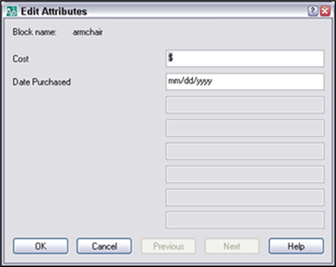
Gerekli değerleri girip OK düğmesine tıklayın. Bloğunuz şimdi öznitelikleri “attributes” gösterecektir. (şayet siz öznitelikleri “attributes” görünmez “invisible” olarak ayarlamadıysanız.)
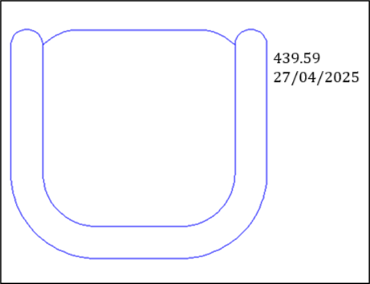
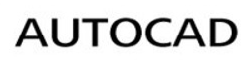


![AutoCAD (2B) "(2D)" Grubu [Yüz yüze (1-1) Özel Ders]](https://www.autocadbeyni-academi.com/wp-content/uploads/2025/07/Autocad-2025-logo-2B.png)




